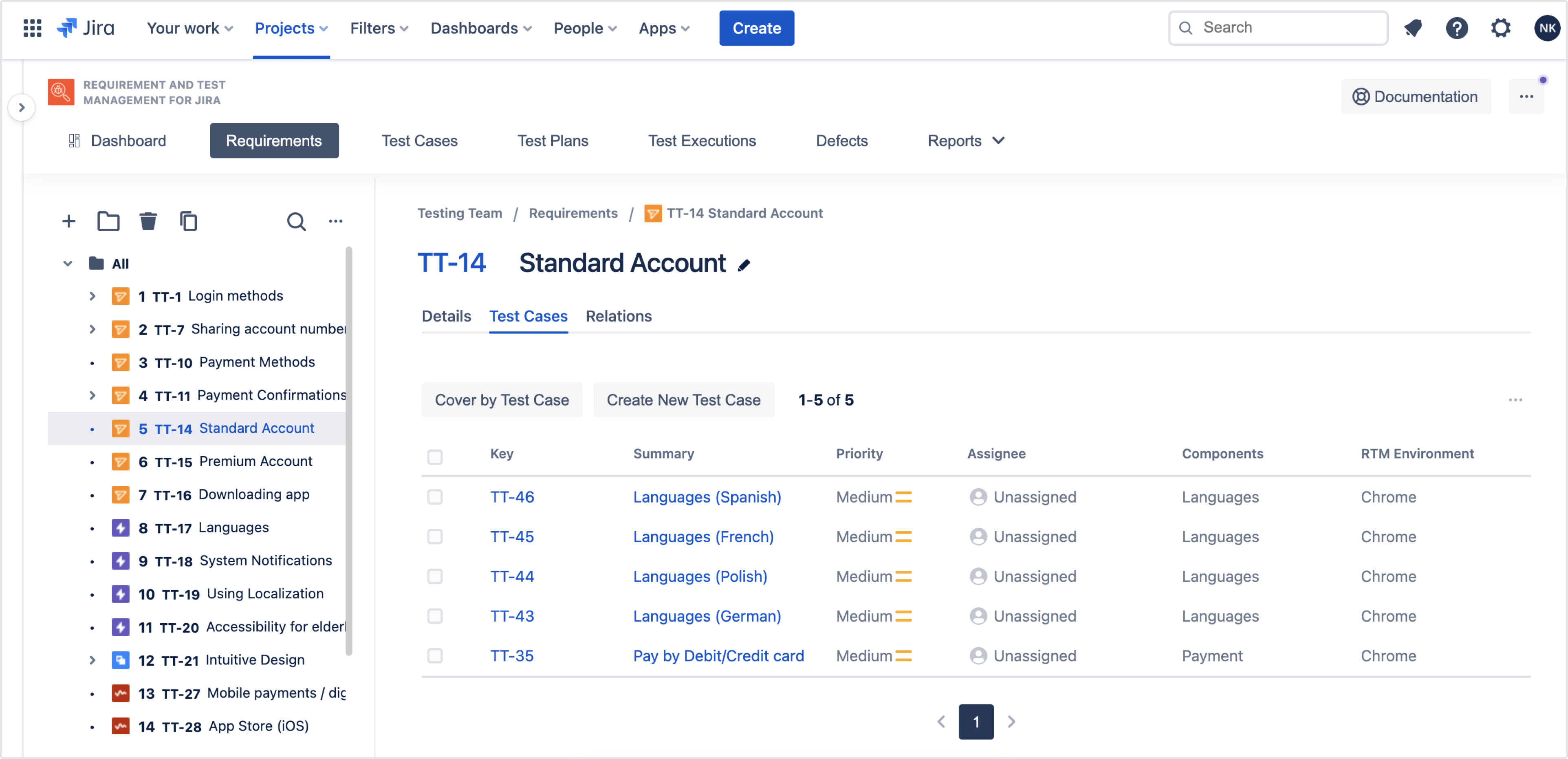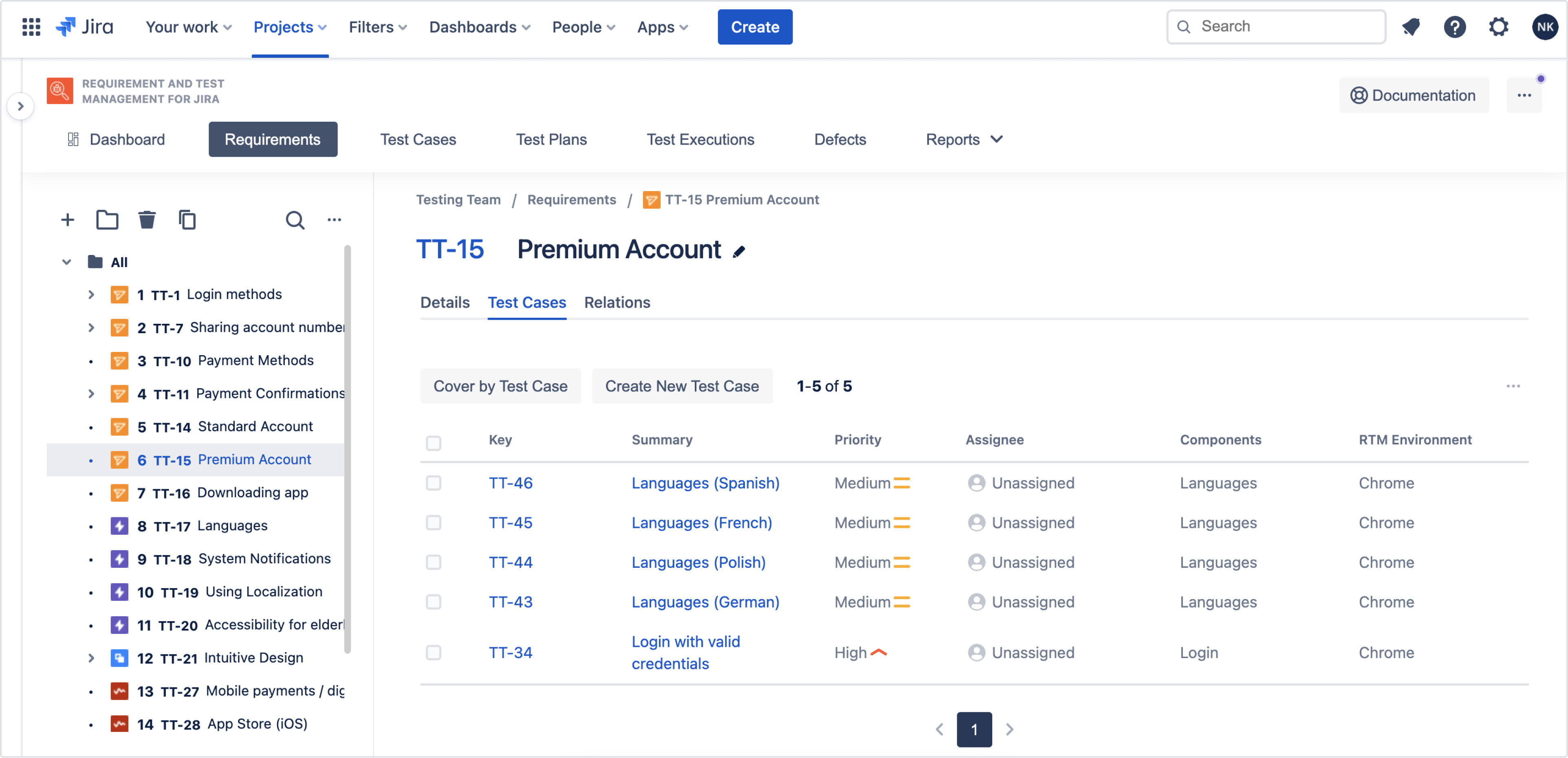- User's guide
- Project view
- Navigation
- Relations
- Requirement
- Test Case
- Test Plan
- Test Execution
- Defect
- REST API
- REST API
- Authentication
- Test Key
- Jira REST API
- Requirements
- Test Case
- Test Plan
- Test Execution
- Test Case Execution
- Defects
- Tree Structure
- Example of use
Last updated Aug 4, 2021
Bulk linking
This chapter provides information about bulk linking of requirements.
In order to quickly cover multiple Requirements by multiple Test Cases, we recommend using the bulk linking feature.
Steps
- Navigate to RTM project > Test Management.
- Click on relevant Requirements folder.
- Select requirements.
- Click Cover by TC. The modal window will pop up.
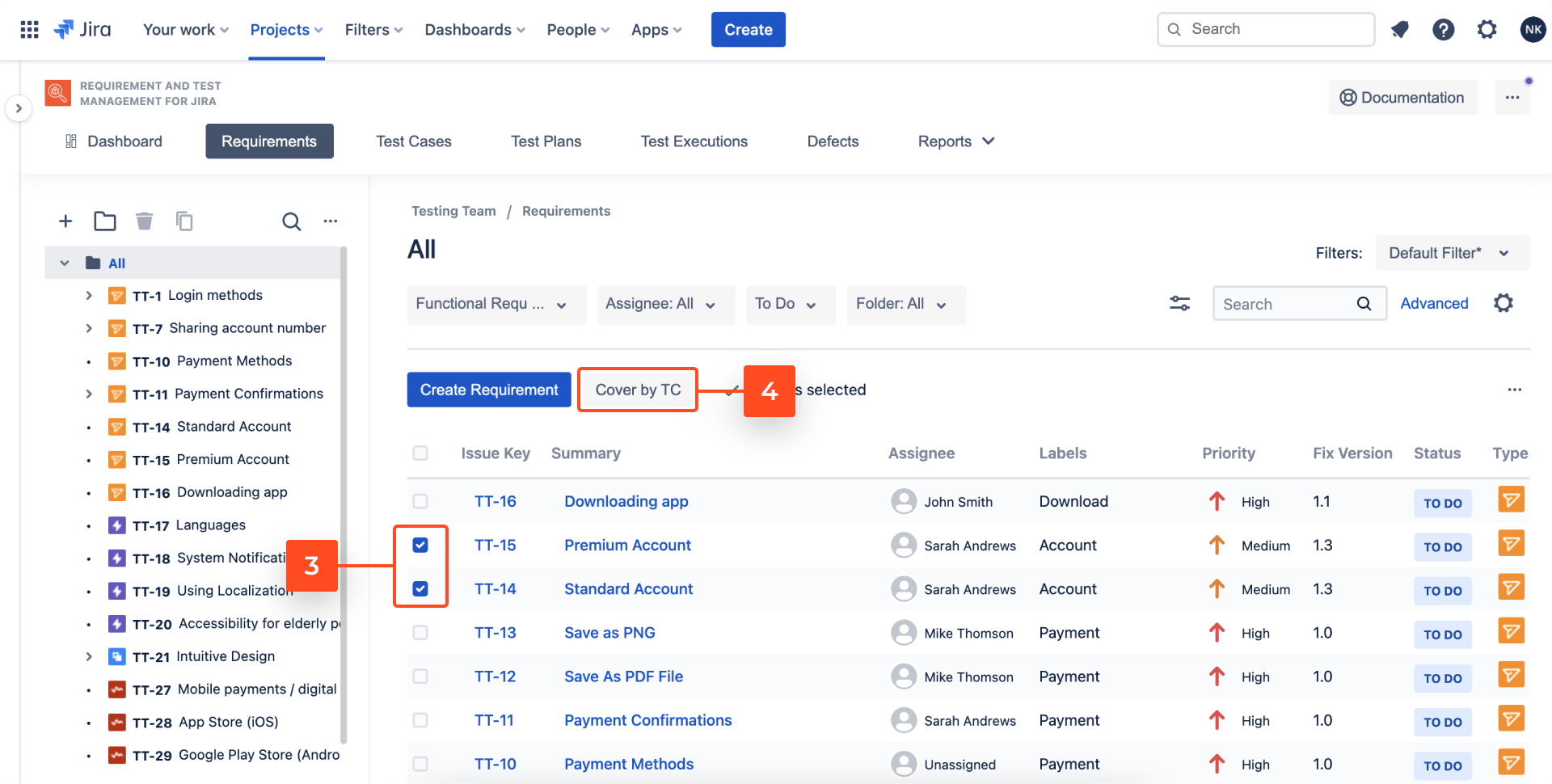
- Choose Test Cases.
- Click Add.

Note
It’s possible to link one or more Test Cases to the currently opened Requirement (Create/View issue screen).
Result
Requirements are covered by multiple Test Cases.